Roblox ei lase sul liikuda? Siin on, mida teha
Kuigi Roblox on üsna hästi optimeeritud mäng ja töötab hästi madala spec-süsteemiga, ei ole see veatud. See on põhjus, miks enamik vigu on seotud võrguga või brauseriga, milles sa mängu mängid. Täiuslik näide on see, kui kontrollseadised külmuvad äkki nii laadimisekraanil kui ka mängu ajal.
Me kaasasime mõned võimalikud lahendused, nii et veenduge, et lähete neid ükshaaval üle. Lõpuks peaksite lahendama vea ja kõrvaldama oma iseloomu.
Robloxi kontrollid külmutasid? Parandage see 6 sammuga
- Kontrollige ühendust
- Keela taustaprogrammid
- Kontrollige serveri olekut
- Lubage Robloxil Windowsi tulemüüri kaudu
- Kontrollige kellaaega ja kuupäeva
- Vähendage graafika kvaliteeti
1: Kontrollige ühendust
Esimesed asjad kõigepealt. Kuna see on ilmne märk võimalikest ühendusprobleemidest, peame te kinnitama, et kõik on teie poolel hea. Lihtsaim viis teada saada, kas teie võrk töötab korralikult, on luua ühendus alternatiivse veebisaidiga. Kui kõik on korras, võib server olla alla.
Teisest küljest, kui teie internet on täiesti alla või töötab aeglaselt, järgige allpool toodud samme. Proovige uuesti pärast iga uut sammu ja otsige parandusi.
- Taaskäivitage ruuter ja / või modem.
- Taaskäivitage arvuti.
- Keela VPN või puhverserver.
- Brauseris olles vajutage Ctrl + Shift + Kustuta ja kustutage sirvimisandmed. Vältige salvestatud paroolide kustutamist.
- Internet Exploreri värskendamine. Mingil põhjusel on teil vaja Internet Exploreri viimast versiooni, seda kasutada või mitte.
- Värskenda ruuteri püsivara.
- Kontrollige oma andmepaketi kadu. Kiiruse test peaks olema kasulik.
- Kontrollige kaableid. Ärge kasutage traadiga ühendust traadiga. Viimasel on suur pakettkadu ja see on ebastabiilne. Seega ei sobi mängimiseks.
2: Taustaprogrammide keelamine
Teine võimalik põhjus Robloxi kokutamiseks on taustaprogrammides. Eriti need, mis integreeruvad ise mängu, nagu Discordi klient. Samuti on rõhku pandud ühendusest sõltuvatele rakendustele, nagu Skype ja torrent kliendid. Paljud kasutajad lahendasid probleemi lahendades lihtsalt rakenduste keelamise taustal. Vähemalt mängimise ajal.
Taustarakenduste keelamine on lihtne, järgige alltoodud juhiseid.
- Paremklõpsake nuppu Start ja avage menüüst Power User (Tarbija) menüü Task Manager (Tegumihaldur) .
- Avage vahekaart Startup .
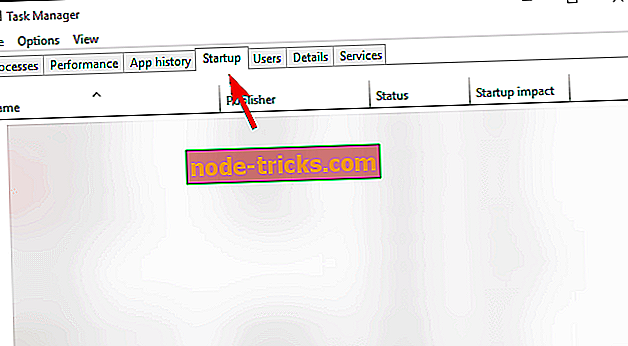
- Keela kõik programmid ja kinnita muudatused.
- Taaskäivitage arvuti ja proovige uuesti mängida Robloxi.
3: kontrollige serveri olekut
Teine oluline asi on kontrollida serveri olekut ja kinnitada, et see on käivitatud. On tõenäoline, et probleem on teie poolel endiselt mõnevõrra väike, kuid mängijate suure koormuse tõttu kipub server langema. Lisaks on sagedased hooldustööd, nii et ka seda silmas pidage. Kõik see võib põhjustada naelu ja te ei saa oma märki liigutada.
Siin saate kontrollida serveri olekut.
4: lubage Robloxil Windowsi tulemüüri kaudu
Selleks, et Roblox toimiks sujuvalt, nõuab see ilmselgelt takistamatut suhtlemist oma pühendunud serveritega. Kuid on teateid tulemüüri blokeerimise kohta ja teil võib olla vaja seda käsitsi konfigureerida. Esiteks peate lubama programmil Windowsi tulemüüri kaudu suhelda. Lisaks sellele, kui teil on sellega seotud tulemüüriga kolmanda osapoole viirusetõrje, veenduge, et kas selle blokeerimine või ka Robloxi jaoks erand.
Robloxi lubamine Windowsi tulemüüri kaudu on järgmine:
- Tippige Windowsi otsinguribal Luba ja avage „ Luba rakendusel Windowsi tulemüüri kaudu “.
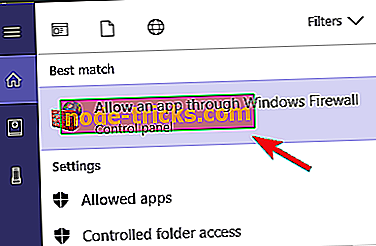
- Klõpsake nuppu Muuda seadeid .
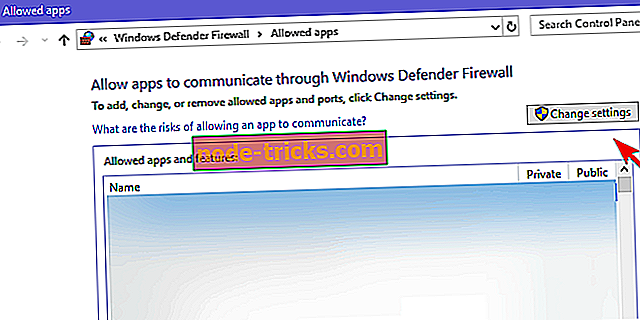
- Lubage Robloxil vabalt suhelda avalike ja eravõrkudega. See peaks olema nimekirjas.
- Kinnitage muudatused ja käivitage mäng uuesti.
5: Kontrollige kellaaega ja kuupäeva
Peale selle võivad sarnased probleemid tekkida serveri ja teie süsteemi aja vahelise lahknevuse tõttu. Seetõttu peame te Windows 10-s kellaaja ja kuupäeva seadistuste topeltkontrolli tegema.
Järgige, kuidas kuupäeva ja kellaaega õigesti seadistada:
- Paremklõpsake nuppu Start ja avage menüüst Toide menüü Seaded .
- Valige Aeg ja keel.
- Sektsioonis Date & Time (Kuupäev ja kellaaeg) lubage " Set time " ( Määra automaatselt ) ja "Select time zone" (Ajavöönd automaatselt).
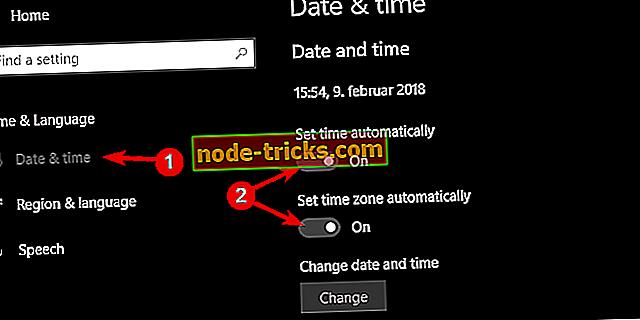
- Sulgege Seaded ja taaskäivitage arvuti.
6: Vähendage graafika kvaliteeti
Lõpuks, kuigi Roblox on kaugel nõudlikust mängust, võite proovida vähendada graafika seadeid. Töötluskoormus väheneb oluliselt ja tegelase liikumise küsimus peaks olema kadunud.
Avage lihtsalt Roblox Studio ja navigeerige Tools> Settings> Rendering. Kui olete seal, valige renderdamine ja vähendage QualityLevel valikut madalamateks väärtusteks. Pidage meeles, et see mõjutab mängu välimust ja võib vähendada üldist kogemust.
See ongi see. Teil on vabadus saata alternatiivseid lahendusi või kinnitada mõned neist, mida me andsime. Lisaks ärge unustage värskendada oma versiooni õigeaegselt ja jagada arendajaga ulatuslikke mängu-teemasid. Nii nad teavad, mis on vale ja parandage see õigeaegselt.

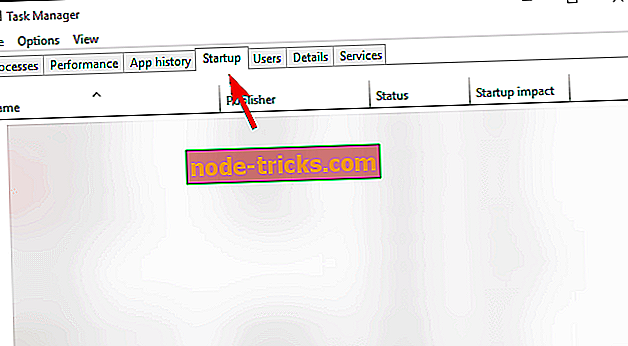
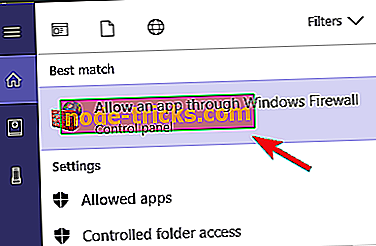
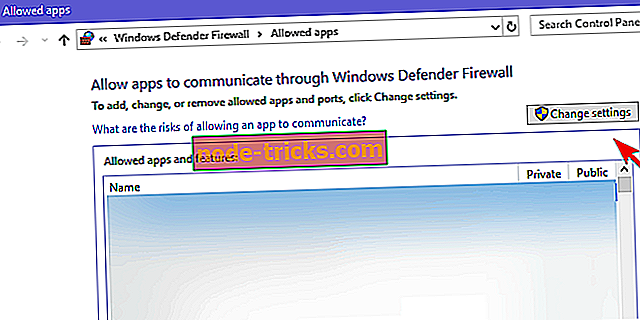
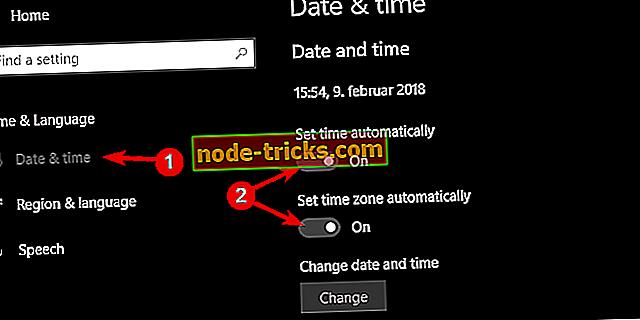


![Laadi alla Wikipedia rakendus Windows 10-le [Download link and Review]](https://node-tricks.com/img/software/533/download-wikipedia-app.png)




